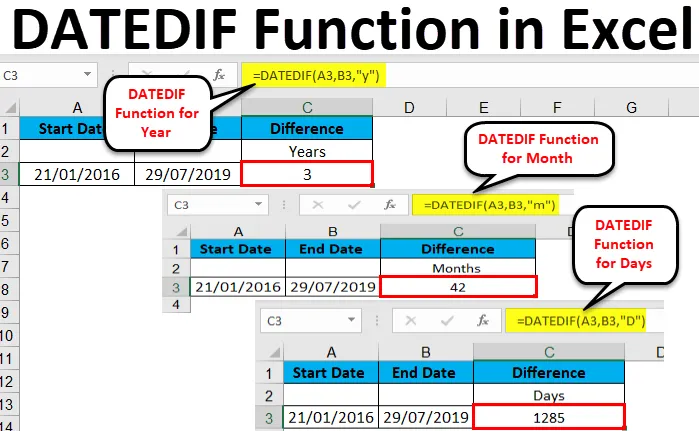
Función Excel DATEDIF (Tabla de contenido)
- DATEDIF en Excel
- ¿Cómo usar la función DATEDIF en Excel?
DATEDIF en Excel
- La función DATEDIF se usa para obtener la diferencia de días, semanas o años entre dos fechas en Excel.
- La función de Excel DATEDIF tiene tres argumentos diferentes (Unidades) para encontrar la diferencia de las fechas en fecha, semanas y años.
- La fórmula que se ingresará para la función DATEDIF de Excel es = DATEDIF (fecha_inicio, fecha_final, unidad)
- Aquí la unidad representa los meses, años y días.
- Para nuestra mejor comprensión, encuentre la siguiente tabla de unidades para esta fórmula en particular:
| Unidad | Resultado |
| "Y" | Una diferencia en años completos. |
| "metro" | Una diferencia en un mes completo. |
| "re" | Una diferencia en días completos. |
| "Maryland" | Una diferencia en días completos, ignorando meses y años. |
| "Ym" | Una diferencia en meses completos, ignorando días y años. |
| "yarda" | Una diferencia en días completos, ignorando años. |
- Como si tuviéramos dos fechas diferentes, mediante la fórmula Excel DATEDIF y sus tres argumentos también podemos encontrar la diferencia entre esas dos fechas en días, meses y años.
- Después de aplicar la fórmula DATEDIF, se supone que debe obtener el resultado en un número que representa la diferencia entre las fechas en Excel.
¿Cómo usar la función DATEDIF en Excel?
- La función DATEDIF en excel se usa ampliamente para diferentes propósitos, aquí tomamos algunos de los ejemplos.
- Para calcular su edad, sabemos que hay muchas herramientas para estos cálculos, pero desde Excel y esta fórmula es realmente divertida.
- En muchas áreas de la empresa, podemos usarlo para identificar el vencimiento de un archivo / informe / caso en particular. Honestamente, lo estoy usando mucho en mi MIS para conocer el vencimiento de los reclamos, para poder decidir mis prioridades y dar el atencion a los mas viejos.
Ejemplo 1
Encuentra las diferencias anuales
| "Y" | Una diferencia en años completos. |
Por ejemplo, obtengamos la diferencia entre dos fechas en años, para su mejor comprensión, tomaremos la fecha de inicio y la fecha de finalización de manera similar en todos los ejemplos. Para una instancia, supongamos la Fecha de inicio como 21/01/2016 y la Fecha de finalización como 29/07/2019.
Para averiguar la diferencia entre dos fechas en años en Excel, solo siga los pasos a continuación:
Paso 1 - Mencione la fecha de inicio y la fecha de finalización en el formato de fecha ( Nota: El formato de la fecha se puede cambiar del formato de celda), aquí hemos formateado la fecha en formato dd / mm / aaaa, que es más común hoy en día.
Paso 2 : ahora en una celda separada, mencione la fórmula DATEDIF de Excel que es = DATEDIF (fecha_inicio, fecha_final, unidad)
Paso 3 : aquí para este ejemplo para la fecha de inicio, seleccione las filas en consecuencia y para una unidad en la fórmula ingrese "y" ( Nota : Las unidades siempre deben mencionarse entre comas dobles invertidas), en esta fórmula "y" representa años .
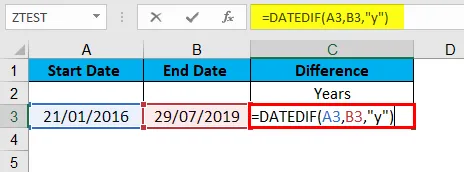
Puede ver que obtuvo la respuesta 3, lo que significa que hay una diferencia de años entre la fecha de inicio y la fecha de finalización.
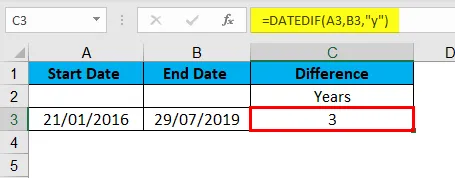
Ejemplo # 2
Encuentra la diferencia en meses
| "metro" | Una diferencia en un mes completo |
- Ahora tenemos que encontrar la diferencia, probablemente pueda decir que si hay 3 años, entonces debería ser alrededor de 36 meses, cierto, pero como esta fórmula no nos proporciona la respuesta en fracción, entonces solo tenemos que encontrarla con otra fórmula que tiene "m" (mes) en lugar de años.
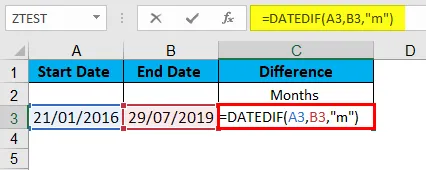
- Como puede ver en las imágenes anteriores, en esta fórmula tenemos que usar la unidad "m" en lugar de "y".
- El resto de la fórmula permanecerá igual = DATEDIF (fecha_inicio, fecha_final, "m")
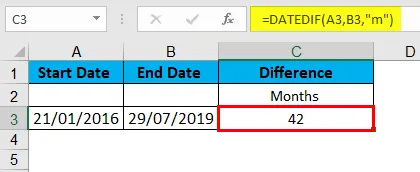
- Aquí, para nuestro ejemplo, puede ver en la imagen que hay un intervalo de 42 meses entre la fecha de inicio y la fecha de finalización.
Ejemplo # 3
Encuentra la diferencia en días
| "re" | Una diferencia en días completos |
Al usar la misma fórmula con diferentes unidades, podemos calcular la diferencia en días entre estas dos fechas.
- La diferencia en días es muy útil, ya que no puede obtener los valores de fracción usando esta fórmula, por lo que cuando se trata de un cálculo relativamente pequeño, necesita los datos más precisos disponibles.
- Con esta fórmula, puede calcular la diferencia en días y luego puede dividirla entre 30, por lo que puede obtener la diferencia en meses más probablemente y luego en años dividiéndola por 12.
- Una fórmula para encontrar la diferencia en días es = DATEDIF (fecha_inicio, fecha_final, "D")
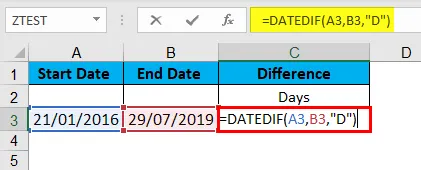
- Podemos ver para nuestro ejemplo dado que hay una diferencia de 1285 días.
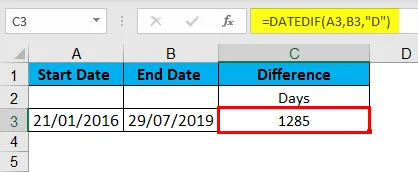
Ejemplo # 4
Unidad "md"
| "Maryland" | Una diferencia en días completos, ignorando meses y años. |
- La unidad “md” puede ser útil cuando desea contar solo días entre las fechas dadas, independientemente de meses y años. La fórmula para esta unidad es = DATEDIF (fecha_inicio, fecha_final, "md")
- Según estas unidades, las fechas se comportarán como si hubieran sido en el mismo mes y el mismo año, exactamente como si mostrara la diferencia de los números de fecha.
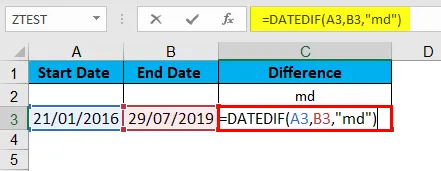
- Por ejemplo, proporciona la diferencia entre los días es 8, como hemos aprendido antes que en esta función con esta unidad solo las fechas funcionarán como números, por lo que la diferencia entre 29 y 21 que obtuvimos es 8.
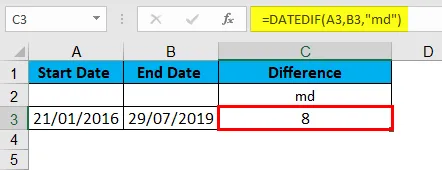
Ejemplo # 5
Unidad "ym"
| "Ym" | Una diferencia en meses completos, ignorando días y años. |
- Desde esta unidad, podemos identificar eso a partir de la diferencia en meses entre una fecha de inicio y una fecha final independientemente de los días y años. La fórmula para esta unidad es = DATEDIF (fecha_inicio, fecha_final, "ym")
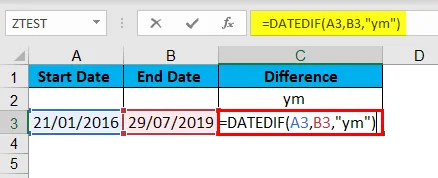
- Entonces, para el ejemplo dado, muestra la respuesta 6, ya que la diferencia entre el mes # 7 y el mes # 1 es 6.
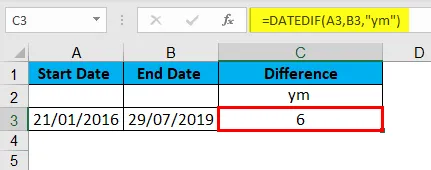
- Ahora, si la fecha de inicio es del mes # 9 y la fecha de finalización es del mes # 1, como respuesta, esta fórmula mostrará 4. Como calculará eso para el mes que a partir del mes # 9 tardará 4 meses en llegar mes # 1.
- Entonces esta es la lógica utilizada detrás de esta fórmula o unidad.
Ejemplo # 6
Unidad "yd"
| "yarda" | Una diferencia en días completos, ignorando años. |
- Desde esta función en particular, puede encontrar la diferencia en días entre fechas dadas, independientemente de los años, puede contar los meses pero solo hasta el próximo año y siempre le proporciona el resultado en días de conteo.
- La fórmula para esta unidad es = DATEDIF (fecha_inicio, fecha_final, "yd")

- Para el ejemplo dado, muestra la respuesta 190.
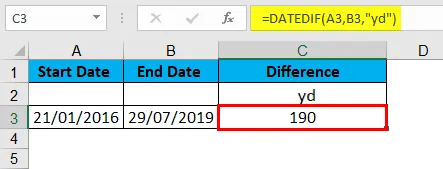
- Según la imagen dada, puede ver que por la unidad "yd" está contando la diferencia del 21/07 al 29/01 para el ejemplo dado.
Hasta ahora hemos aprendido sobre seis unidades para la función DATEDIF en Excel. Como conclusión para todos los ejemplos anteriores, podemos entender que para encontrar los datos más precisos, debemos encontrar la diferencia en días, para datos moderadamente precisos encontrar la diferencia en meses y cuando la diferencia más pequeña de meses pares no molesta nuestro cálculo Prueba la diferencia en años.
Cosas para recordar sobre la función DATEDIF en Excel
- Aquí tenemos que tener en cuenta que cuando calcula los años o meses, puede que no sea la respuesta exacta, ya que el sistema debe considerar un día promedio para cada mes y año.
- Como sabemos, todos los meses no tienen la misma cantidad de días. Puede afectar su cálculo cuando calcula para tramos muy largos, por lo que debería obtener la diferencia de aproximadamente 1 mes.
Artículos recomendados
Esta ha sido una guía para DATEDIF en Excel. Aquí discutimos la fórmula DATEDIF y cómo usar la función DATEDIF en Excel junto con ejemplos prácticos y una plantilla de Excel descargable. También puede consultar nuestros otros artículos sugeridos:
- Pautas para la función de fecha de Excel
- Cómo usar la función Excel HOY
- Cálculo con la función EDATE
- Función Excel DATEVALUE